Microsoft는 Edge의 성능 모드에 대해 자세히 설명합니다.
몇 주 전에 Microsoft는 Edge 브라우저에 성능 모드를 조용히 도입했습니다. 이 모드는 아직 공개적으로 사용할 수 없지만 일부 사용자는 간단한 명령을 사용하여 Edge Canary에서 활성화할 수 있습니다. 에 대해 쓰는 시점에서 Microsoft Edge에서 성능 모드를 활성화하는 방법, 이 모드가 어떻게 작동하는지에 대한 구체적인 정보는 없었습니다. "성능 모드는 속도, 응답성, 메모리, CPU 및 배터리 사용량." 최신 Canary 빌드에서 Microsoft는 Edge의 성능 모드에 대해 조금 더 자세히 제공했습니다. 브라우저.
광고
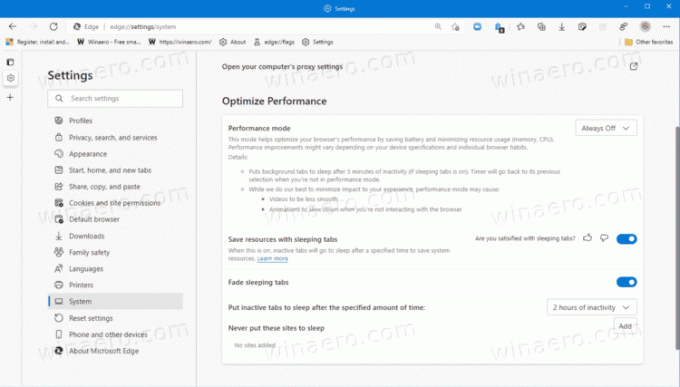
켜면 퍼포먼스 모드 Microsoft Edge에서 브라우저는 시간 제한이 5분으로 설정된 Sleeping Tabs를 자동으로 활성화합니다. 또한 Edge를 사용하지 않을 때는 애니메이션 속도가 느려집니다. 게다가, 그것은 비디오 품질을 저하시키고 덜 매끄럽게 만들 수 있습니다. 이러한 변경은 사용자에게 메모리가 거의 없고 적은 양의 저사양 컴퓨터에서 상당한 성능 향상을 제공할 수 있습니다. 강력한 CPU. 정확한 성능 향상은 시스템에 따라 다릅니다. 구성. 우리의 테스트에 따르면 성능 모드는 최신 6코어 CPU와 16GB RAM을 갖춘 괜찮은 PC에 거의 또는 전혀 이점을 제공하지 않습니다.
성능 모드에 대한 추가 정보를 제공하는 것 외에도 Microsoft는 이를 macOS의 Edge로 가져왔습니다.
macOS용 Edge에서 성능 모드 활성화
macOS용 Edge에서 성능 모드를 활성화하려면 브라우저를 버전 92로 업데이트하고 터미널을 실행하고 다음 명령을 입력해야 합니다. /Applications/Microsoft\ Edge\ Canary.app/Contents/MacOS/Microsoft\ Edge\ Canary --enable-features=msPerformanceModeToggle.
Microsoft는 Microsoft Edge용 성능 모드를 천천히 출시하고 있으므로 최신 Edge Canary 92 버전에서도 사용하지 못할 수 있습니다. 한편, 다음을 통해 CPU 및 RAM 소비를 줄일 수 있습니다. 잠자는 탭 활성화 그리고 시동 부스트. 이 두 가지 비교적 새로운 기능은 Edge Stable에서 사용할 수 있으며 실험 플래그를 활성화할 필요가 없습니다.



